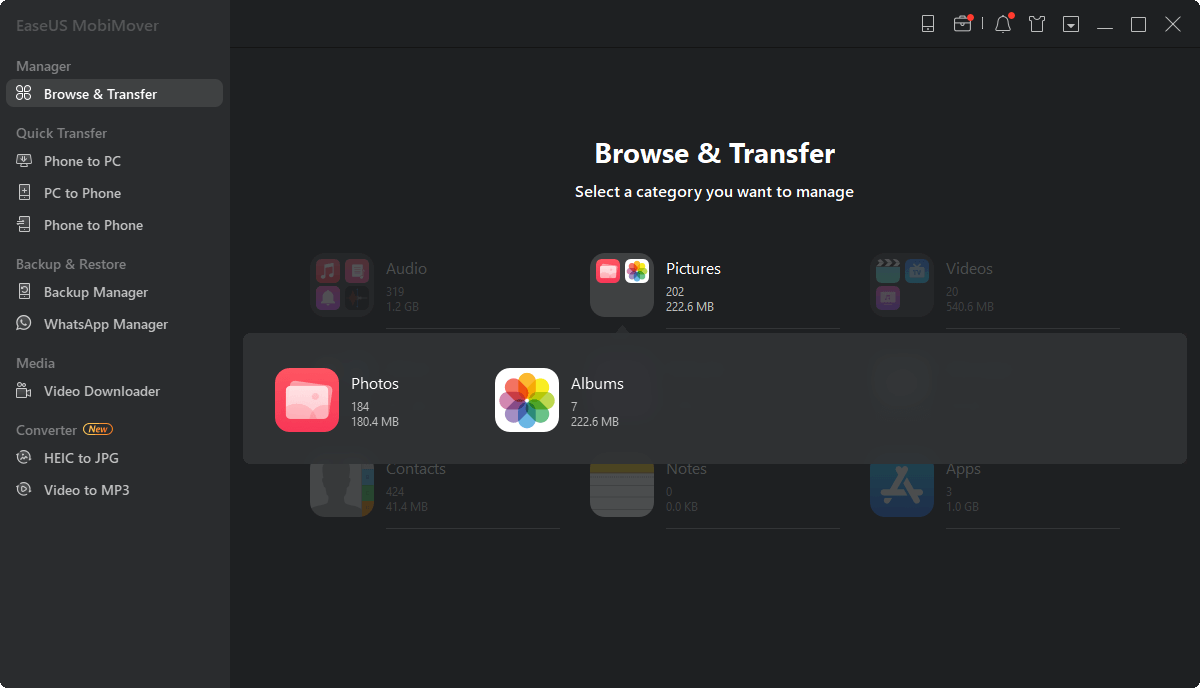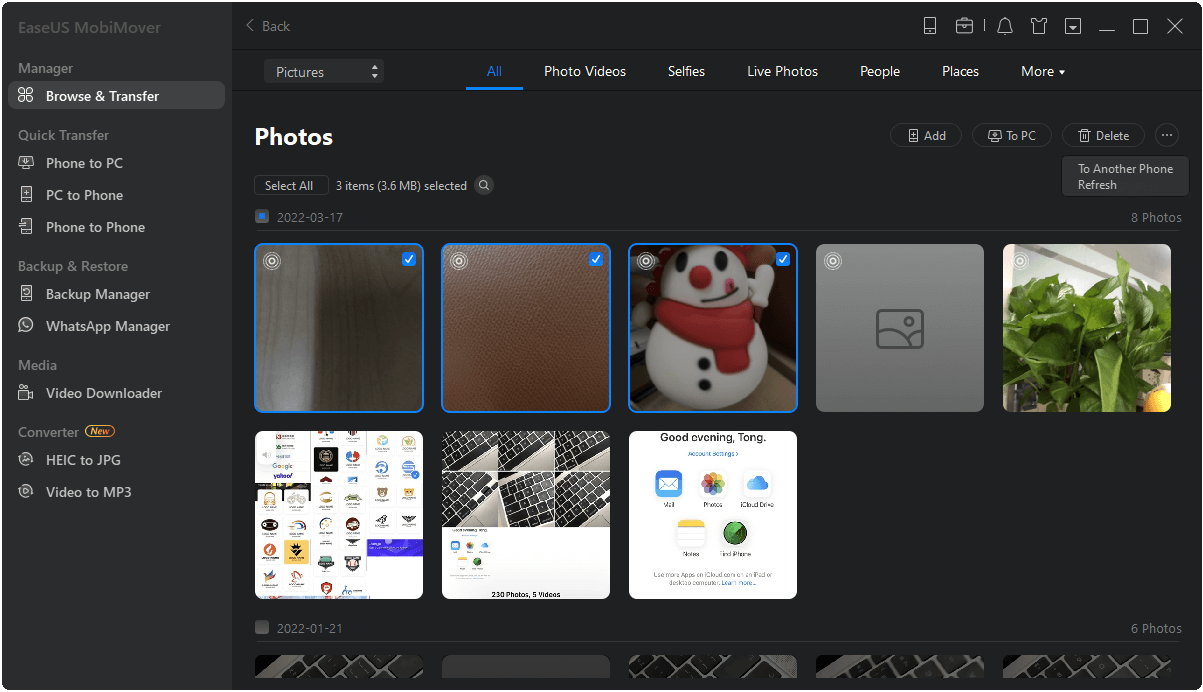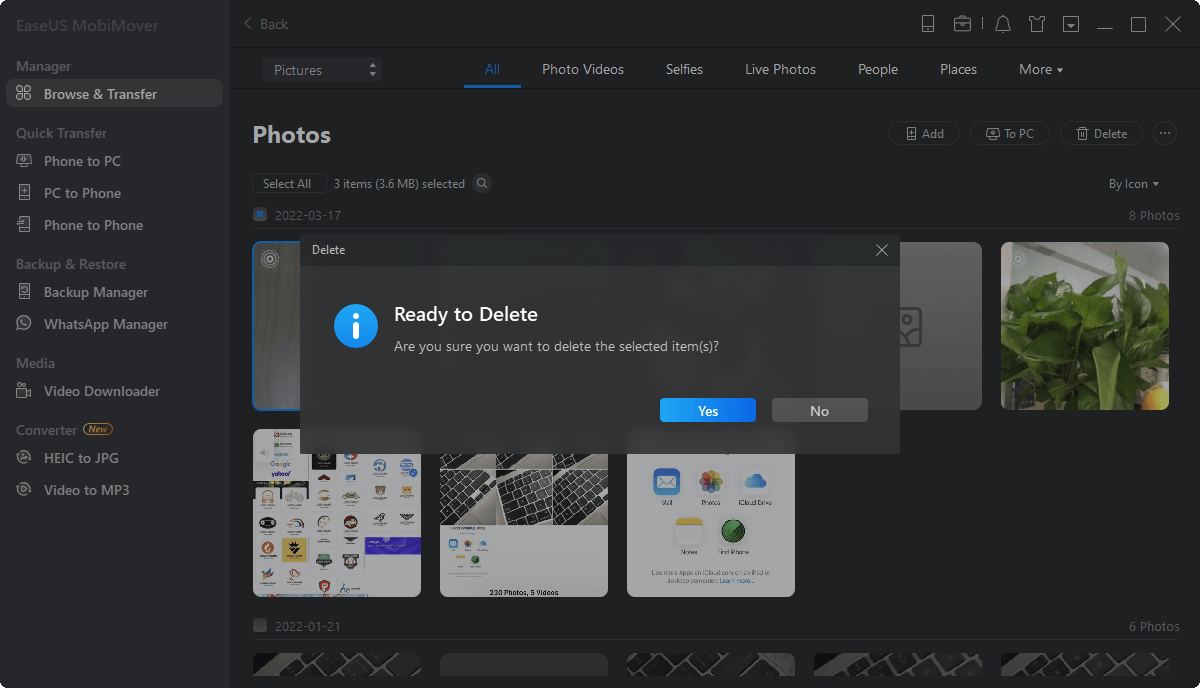删除iPhone 8、iPhone 8 Plus或iPhone X上的照片是释放iPhone空间的好方法,因为iPhone上的照片一直是iPhone存储空间的最大占有者。无论你是想有选择性地删除iPhone上的照片以摆脱不需要的照片,还是想删除iPhone上的所有照片以清理iPhone存储空间,你都可以在这篇文章中找到方法,这篇文章涵盖了从iPhone 8/8 Plus/X中删除照片的两种绝对免费的方法。请继续阅读以获取更多细节。
你当然可以直接从你的设备上删除一些不需要的iPhone照片。简单的步骤如下所示。如果你想一次性永久删除iPhone上的所有照片,使用提示2中介绍的方法是更好的选择。
步骤1:去照片>专辑在你的iPhone 8/8 Plus/X上
步骤2:选择要删除照片的相簿。
步骤3:点击选择然后选择你想删除的照片。
步骤4:点击垃圾图标然后选择删除照片来删除你iPhone上的照片。
当你想删除iPhone 8/8 Plus/X上的所有照片时,使用它是一个不错的选择MobiMover免费世界第一完全免费软件用于iOS数据传输和文件管理。在您的PC上安装了MobiMover,您不仅可以通过删除、编辑或添加计算机上的项目来管理iPhone/iPad的内容,还可以在两个iOS设备之间或iOS设备与计算机之间传输文件。你可以用MobiMover管理或传输的文件包括照片、视频、音频、联系人、笔记、信息等。因此,除了删除iPhone 8/8 Plus/X上的所有照片外,你还可以使用MobiMover一次性删除iPhone上的所有联系人在iPhone和iPhone之间传输照片.按照下面的步骤学习如何使用MobiMover删除iPhone 8/8 Plus/X上的照片。
以下步骤向您展示如何从PC上删除iPhone照片。你可以采用类似的步骤从Mac上删除iPhone照片。
步骤1。用USB连接线将iPhone连接到计算机,运行EaseUS MobiMover,然后转到“内容管理> Pictures > Photos”。(如果你喜欢按相册从iPhone中删除照片,可以选择“相册”。)
步骤2。如果你想一次删除你所有的iPhone照片,点击“全选”,然后点击垃圾图标。如果你想删除一些特定的项目,选择你想删除的照片,然后点击“删除”。
步骤3。点击“删除”按钮后,将弹出一个要求确认的新窗口。点击窗口中的“是”,可以从电脑上删除iPhone上的照片。
EaseUS
MobiMover
审查
![]()
5星中的4.5星,基于10个投票
同样重要的是,我们自己的分析以及众多客户对EaseUS MobiMover的评论表明,该软件是可靠的,用户友好的,并且是管理设备之间数据的有效选择。
阅读更多EaseUs MobiMover解决了这个问题,因为它允许您快速地将数据从iPhone传输到Mac, Mac传输到iPhone,或者从一台iPhone传输到另一台iPhone。
阅读更多EaseUS MobiMover是一个程序,允许您在您的iOS设备和您的PC之间共享文件在一个简单的方式。这是非常有用的,因为两个操作系统是不兼容的。
阅读更多EaseUS MobiMover for Mac和PC是一个强大的工具,将数据从您的苹果移动设备传输到您的计算机,管理您创建的各种文件,并快速移动那些巨大的视频。
阅读更多相关文章-也在EaseUS软件
![]() 索非亚艾伯特/ 2022-12-01
索非亚艾伯特/ 2022-12-01
如何修复个人热点不工作的iPhone X/8/7在iOS 11
![]() 玛拉/ 2022-11-30
玛拉/ 2022-11-30
![]() 玛拉/ 2022-11-30
玛拉/ 2022-11-30
![]() 玛拉/ 2023-02-09
玛拉/ 2023-02-09